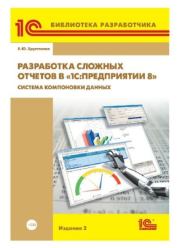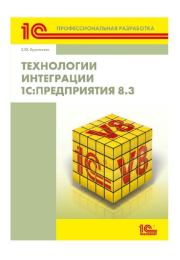Елена Юрьевна Хрусталева - 101 совет начинающим разработчикам в системе «1С:Предприятие 8»
 | Название: | 101 совет начинающим разработчикам в системе «1С:Предприятие 8» |
Автор: | Елена Юрьевна Хрусталева | |
Жанр: | Учебники и самоучители по компьютеру | |
Изадано в серии: | неизвестно | |
Издательство: | неизвестно | |
Год издания: | - | |
ISBN: | неизвестно | |
Отзывы: | Комментировать | |
Рейтинг: | ||
Поделись книгой с друзьями! Помощь сайту: донат на оплату сервера | ||
Краткое содержание книги "101 совет начинающим разработчикам в системе «1С:Предприятие 8»"
Читаем онлайн "101 совет начинающим разработчикам в системе «1С:Предприятие 8»". [Страница - 2]
- 1
- 2
- 3
- 4
- . . .
- последняя (17) »
документации по системе «1С:Предприятие 8».
Удобное рабочее пространство
Чтобы сделать разработку прикладных решений более быстрой, удобной и привлекательной, вы можете организовать для себя рабочее
пространство в соответствии со своими вкусами и потребностями.
Часто при разработке требуется максимизировать рабочую область конфигуратора, чтобы лучше сосредоточиться на том, чем вы в
данный момент занимаетесь. Для этого вы можете раскрыть текущее рабочее окно на весь экран, свернуть и сделать всплывающими
окна, которые в данный момент не нужны, а также скрыть лишние панели инструментов конфигуратора. Кроме того, все открытые в
процессе работы окна вы можете закрыть одним нажатием кнопки.
В процессе написания кода удобно сразу же контролировать себя при помощи подсветки парных синтаксических конструкций, а также
текущих или выбранных идентификаторов. Кроме того, иногда полезной может быть возможность отображения в модулях непечатаемых
символов. Таким образом, какая-то часть ошибок отпадет «сама по себе», и процесс разработки станет более легким и приятным.
Перечисленные возможности показаны ниже на небольших коротких примерах.
Раскрыть окно на весь экран
Предположим, вы работаете над каким-то фрагментом конфигурации, и у вас открыто несколько форм, модулей объектов и общих
модулей, задействованных в отлаживаемой функциональности.
Понятно, что нагромождение окон и их лишнее прокручивание мешает сосредоточиться и отвлекает внимание.
Поэтому удобно раскрыть окно, с которым вы в данный момент работаете, на весь экран конфигуратора.
При этом если понадобится перейти в другое окно, то сделать это можно при помощи панели открытых окон, отображаемой в нижней
строке конфигуратора (рис. 1).
Рис. 1. Максимизация окон, открытых в конфигураторе
Для экономии пространства панель окон можно сделать прячущейся. Этим свойством, как и вообще отображением панели окон, можно
управлять из контекстного меню, вызываемого на свободной области конфигуратора. Для того чтобы панель окон отображалась в
конфигураторе, но была прячущейся, в контекстном меню рабочей области конфигуратора установите флажки Панель окон и
Автоматически прятать (рис. 2).
Рис. 2. Установка панелей конфигуратора из контекстного меню
Теперь, чтобы панель окон появилась, просто подведите мышь к нижней строке конфигуратора.
ПРИМЕЧАНИЕ
Если панель окон не отображается (флажок Панель окон отключен), переходить по открытым окнам конфигуратора можно из списка
окон, содержащегося в подменю Окна главного меню.
Свернуть окна, которые не нужны постоянно
Предположим, вы работаете с какой-то формой, устанавливаете свойства элементов формы и редактируете ее модуль. В процессе
работы вы все время переходите из модуля формы в палитру свойств и обратно. Окно палитры свойств может закрывать ту часть
модуля, которая в данный момент вам нужна.
Поэтому приходится все время закрывать, открывать или сдвигать окно палитры. Это неудобно.
В данном случае удобно сделать это окно прячущимся, чтобы оно открывалось только в нужный момент по желанию разработчика.
Для этого вы можете нажать символ кнопки в правом углу заголовка окна палитры свойств. При этом при наведении курсора мыши на
любое другое окно палитра свойств будет сворачиваться на дополнительную панель в правой части экрана (рис. 3).
Рис. 3. Сворачивание палитры свойств
При наведении курсора мыши на изображение свернутой палитры свойств она будет открываться. Так же, как обычно, палитра свойств
будет открыта при двойном щелчке на элементе, реквизите или команде формы.
Аналогичным образом можно сделать прячущимися другие системные окна – окно дерева объектов конфигурации, окно синтакспомощника и т. п.
Скрыть лишние панели
Для удобства в основном окне конфигуратора расположены различные панели инструментов Стандартная, Конфигурация, Модуль и т.
п., на которые помещены наиболее часто используемые кнопки, дублирующие команды главного меню.
Но далеко не всем разработчикам они действительно нужны. Некоторым они мешают тем, что отнимают часть рабочего пространства.
Ведь можно пользоваться только главным меню, так как в нем есть абсолютно все команды, которые вызываются кнопками на панелях
инструментов.
В этом случае вы можете отключить все панели инструментов, кроме главного меню. Для --">
Удобное рабочее пространство
Чтобы сделать разработку прикладных решений более быстрой, удобной и привлекательной, вы можете организовать для себя рабочее
пространство в соответствии со своими вкусами и потребностями.
Часто при разработке требуется максимизировать рабочую область конфигуратора, чтобы лучше сосредоточиться на том, чем вы в
данный момент занимаетесь. Для этого вы можете раскрыть текущее рабочее окно на весь экран, свернуть и сделать всплывающими
окна, которые в данный момент не нужны, а также скрыть лишние панели инструментов конфигуратора. Кроме того, все открытые в
процессе работы окна вы можете закрыть одним нажатием кнопки.
В процессе написания кода удобно сразу же контролировать себя при помощи подсветки парных синтаксических конструкций, а также
текущих или выбранных идентификаторов. Кроме того, иногда полезной может быть возможность отображения в модулях непечатаемых
символов. Таким образом, какая-то часть ошибок отпадет «сама по себе», и процесс разработки станет более легким и приятным.
Перечисленные возможности показаны ниже на небольших коротких примерах.
Раскрыть окно на весь экран
Предположим, вы работаете над каким-то фрагментом конфигурации, и у вас открыто несколько форм, модулей объектов и общих
модулей, задействованных в отлаживаемой функциональности.
Понятно, что нагромождение окон и их лишнее прокручивание мешает сосредоточиться и отвлекает внимание.
Поэтому удобно раскрыть окно, с которым вы в данный момент работаете, на весь экран конфигуратора.
При этом если понадобится перейти в другое окно, то сделать это можно при помощи панели открытых окон, отображаемой в нижней
строке конфигуратора (рис. 1).
Рис. 1. Максимизация окон, открытых в конфигураторе
Для экономии пространства панель окон можно сделать прячущейся. Этим свойством, как и вообще отображением панели окон, можно
управлять из контекстного меню, вызываемого на свободной области конфигуратора. Для того чтобы панель окон отображалась в
конфигураторе, но была прячущейся, в контекстном меню рабочей области конфигуратора установите флажки Панель окон и
Автоматически прятать (рис. 2).
Рис. 2. Установка панелей конфигуратора из контекстного меню
Теперь, чтобы панель окон появилась, просто подведите мышь к нижней строке конфигуратора.
ПРИМЕЧАНИЕ
Если панель окон не отображается (флажок Панель окон отключен), переходить по открытым окнам конфигуратора можно из списка
окон, содержащегося в подменю Окна главного меню.
Свернуть окна, которые не нужны постоянно
Предположим, вы работаете с какой-то формой, устанавливаете свойства элементов формы и редактируете ее модуль. В процессе
работы вы все время переходите из модуля формы в палитру свойств и обратно. Окно палитры свойств может закрывать ту часть
модуля, которая в данный момент вам нужна.
Поэтому приходится все время закрывать, открывать или сдвигать окно палитры. Это неудобно.
В данном случае удобно сделать это окно прячущимся, чтобы оно открывалось только в нужный момент по желанию разработчика.
Для этого вы можете нажать символ кнопки в правом углу заголовка окна палитры свойств. При этом при наведении курсора мыши на
любое другое окно палитра свойств будет сворачиваться на дополнительную панель в правой части экрана (рис. 3).
Рис. 3. Сворачивание палитры свойств
При наведении курсора мыши на изображение свернутой палитры свойств она будет открываться. Так же, как обычно, палитра свойств
будет открыта при двойном щелчке на элементе, реквизите или команде формы.
Аналогичным образом можно сделать прячущимися другие системные окна – окно дерева объектов конфигурации, окно синтакспомощника и т. п.
Скрыть лишние панели
Для удобства в основном окне конфигуратора расположены различные панели инструментов Стандартная, Конфигурация, Модуль и т.
п., на которые помещены наиболее часто используемые кнопки, дублирующие команды главного меню.
Но далеко не всем разработчикам они действительно нужны. Некоторым они мешают тем, что отнимают часть рабочего пространства.
Ведь можно пользоваться только главным меню, так как в нем есть абсолютно все команды, которые вызываются кнопками на панелях
инструментов.
В этом случае вы можете отключить все панели инструментов, кроме главного меню. Для --">
- 1
- 2
- 3
- 4
- . . .
- последняя (17) »
Книги схожие с «101 совет начинающим разработчикам в системе «1С:Предприятие 8»» по жанру, серии, автору или названию:
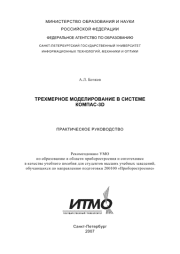 |
| А. Л. Бочков - Трехмерное моделирование в системе Компас-3D (практическое руководство) Жанр: Учебники и пособия ВУЗов Год издания: 2007 |
Другие книги автора «Елена Хрусталева»:
 |
| М. Г. Радченко, Елена Юрьевна Хрусталева - 1С:Предприятие 8.3. Практическое пособие разработчика. Примеры и типовые приемы Жанр: Программирование: прочее Год издания: 2023 |